Métodos diferentes para acessar o iCloud Notes
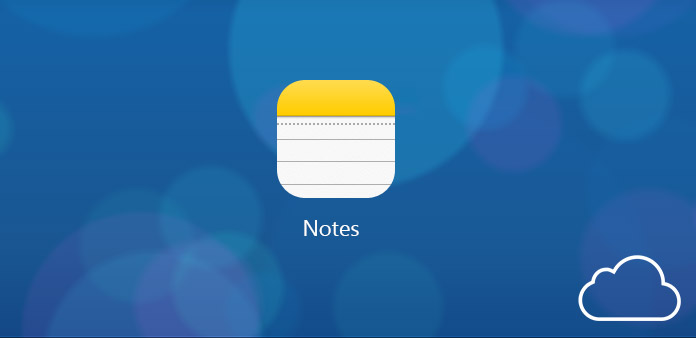
Você deve estar familiarizado com o iCloud, que ajuda a compartilhar arquivos, fazer backup de seus dados e restaurar seus arquivos excluídos. E o aplicativo Notes também é amplamente usado, o que permite manter informações importantes, locais e dados coletados. Você pode escrever suas palavras, esboçar fotos e adicionar fotos. E o iCloud Notes permite que você sincronize todas as suas anotações nos dispositivos da Apple. Além disso, o iCloud Notes permite fazer backup de suas anotações significativas no iCloud on-line e criar um novo no iCloud.com diretamente. E quando você precisa usar o iCloud Notes? Por exemplo, quando você está fora, você precisa usar suas anotações no iCloud do seu computador. Nesse momento, você poderá acessar facilmente o Notes e quaisquer outros serviços do iCloud no navegador da Web somente se puder encontrar uma barra da Internet ao seu redor. E neste artigo, vamos falar sobre as maneiras de acessar suas Notas do iCloud.
1. Como sincronizar notas do iPhone para o iCloud
Quando você faz algumas anotações importantes no iPhone, você deve conhecer o método para sincronizar o Notes com o iCloud. E, em seguida, todas as notas mantidas no aplicativo do Notes serão transmitidas para o iCloud automaticamente. Vá em frente para descobrir como sincronizar o Notes com o iCloud.
Etapa 1: acesso ao iCloud nas configurações
Lançamento "Configurações" no seu iPhone. Em seguida, encontre o ícone "iCloud" e clique nele. Depois disso, faça login com seu e-mail e senha.
Etapa 2: ative a sincronização do Notes
Desloque-se para baixo e deslize o botão "Nota" e mude a sincronização "ON" do Notes. E então você pode sincronizar notas no iPhone para o iCloud.
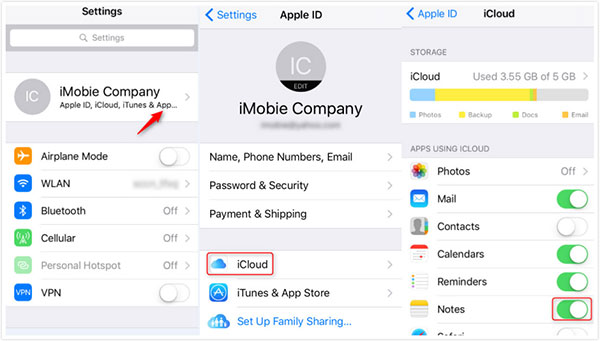
2. Como acessar diretamente o iCloud Notes
O serviço iCloud pode facilmente fazer backup de seus arquivos do iPhone, incluindo notas, contratos, mensagens e assim por diante. E você sabe como visualizar essas notas de backup no iCloud? Você pode acessar as notas do iCloud em qualquer navegador de qualquer dispositivo. Basta verificar a solução abaixo.
Etapa 1: faça login na sua conta do iCloud
Abra seu navegador da Web e navegue até o site do iCloud. Em seguida, insira seu iCloud com o ID e a senha da conta.
Etapa 2: verifique as anotações do iCloud
Você encontrará uma lista de seus serviços e poderá escolher Notas e verificar o que deseja dar uma olhada.
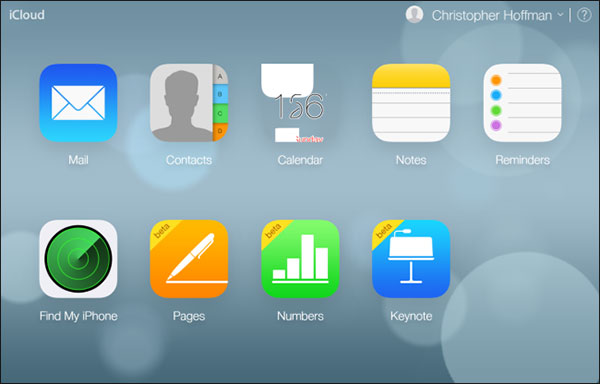
3. Como compartilhar notas no iCloud
Você sempre coloca algumas notas ou palavras importantes nele. E em algum momento, você pode querer compartilhar as anotações com seus amigos ou familiares. Aqui está mais detalhes sobre o processo para compartilhar anotações do iCloud para amigos ou membros da família.
- Lançamento "Configurações" no seu iPhone. Em seguida, clique no ícone "iCloud" para entrar na conta do iCloud digitando seu ID e senha.
- Abra o aplicativo "Notes" no seu iPhone. Role para baixo até Nota e depois no controle deslizante. Então clique no Crie botão para selecionar a maneira como você deseja compartilhar sua nota. Você pode escolher opções do Facebook para o e-mail. E nós escolhemos o Mail por exemplo.
- Compartilhe o iCoud Note clicando em "Enviar". Clique em "Mail" e escolha "iCloud". Em seguida, você será solicitado a digitar o endereço de e-mail que deseja compartilhar. Finalmente, toque em "Enviar".
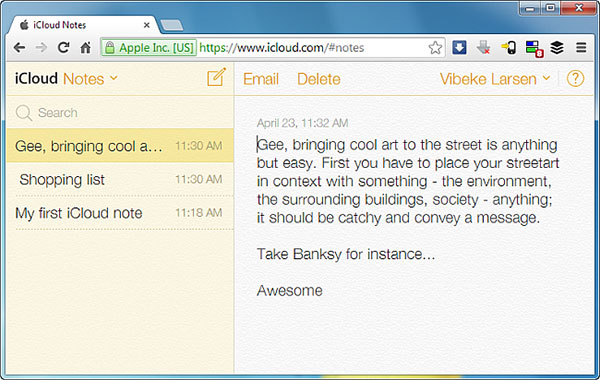
4. Como acessar anotações do iCloud Backup no computador
O iCloud é uma excelente ferramenta para fazer backup e armazenar seus arquivos e dados. Mas é difícil localizar e visualizar todo o conteúdo dos arquivos de backup do iCloud. Se você quiser localizar as notas do iCloud, ou até mesmo recuperar as notas de backup do iCloud no computador. Tipard iOS Recuperação de Dados, projetado para extrair todos os seus arquivos em seus dispositivos iOS, iTunes e backup do iCloud, vai se tornar sua melhor escolha.
Baixe e instale o Tipard iOS Data Recovery
Depois de terminar a instalação, inicie o programa. Então você encontrará três modos no lado esquerdo da interface. Escolha "Recuperar do arquivo de backup do iCloud".
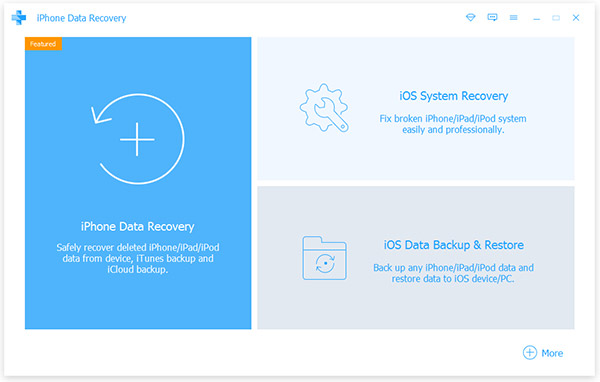
Escolha os arquivos do Notes que você deseja extrair
Primeiro, escolha os arquivos de backup do Notes para fazer o download. Depois de baixá-los, clique no botão Scan para escanear os arquivos. A recuperação de notas do iCloud permite que você visualize as notas antes de selecionar as notas que deseja extrair.
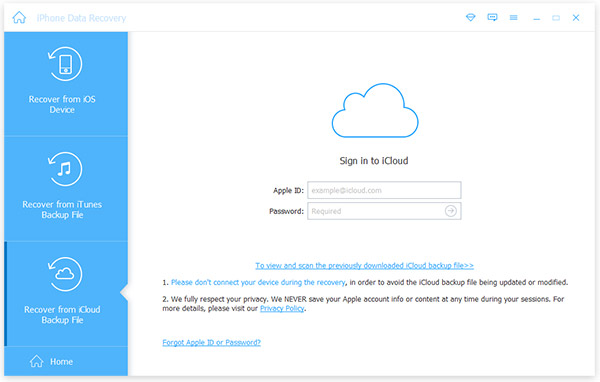
Comece a recuperar
Clique no Recuperar botão para extrair Notas do iCloud para seus dispositivos. E então você pode obter as anotações do iCloud no seu computador agora. Quanto ao caso, você pode escolher seletivamente as notas desejadas do iCloud com facilidade.
Conclusão
Além disso, ainda há muitas outras maneiras de acessar o iCloud Notes. E a partir deste artigo, você terá uma compreensão profunda das Notas do iCloud e de um guia específico sobre como usar o Notes com o iCloud. Como você sabe, alguns pequenos detalhes podem mudar totalmente sua vida. Portanto, comece a partir deste post para aprender mais habilidades desses pequenos aplicativos. Mais perguntas sobre as notas do iCloud, você só precisa estar atualizado sobre as atualizações.







